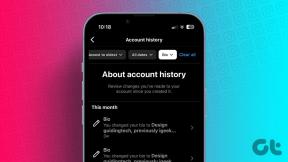Πώς να απεγκαταστήσετε πλήρως το Discord από Windows, Mac, Android και iOS
Miscellanea / / April 03, 2023
Το Discord καταναλώνει άφθονο αποθηκευτικό χώρο, ειδικά αν είστε ενεργοί σε πολλά Διακομιστές Discord. Έτσι, αν σας τελειώνει ο χώρος, δεν θέλετε πλέον να χρησιμοποιείτε το Discord ή θέλετε να αφιερώσετε λίγο χρόνο από τη φυλή παιχνιδιών σας, δείτε εδώ πώς να απεγκαταστήσετε πλήρως το Discord από Windows, Mac, Android ή iOS.

Τι συμβαίνει όμως όταν απεγκαθιστάτε το Discord από μια συσκευή; Λοιπόν, μόνο η εφαρμογή διαγράφεται (μαζί με την προσωρινή μνήμη και τα σχετικά αρχεία). Δεν το κάνει διαγράψτε τον λογαριασμό σας Discord. Έτσι, εάν θέλετε να επιστρέψετε, μπορείτε να συνδεθείτε και να συνεχίσετε από εκεί που σταματήσατε. Ας μεταβούμε τώρα στα βήματα και τις μεθόδους για να διαγράψετε το Discord από τις συσκευές σας.
Πώς να απεγκαταστήσετε πλήρως το Discord από τα Windows
Υπάρχουν πολλοί τρόποι για να απεγκαταστήσετε το Discord από τα Windows. Θα δείξουμε τους τρεις καλύτερους τρόπους για να το κάνετε, ξεκινώντας από την πιο κοινή μέθοδο.
Σημείωση: Τρέχουμε σε υπολογιστή Windows 11, ωστόσο, τα βήματα θα παραμείνουν τα ίδια για τα Windows 10 ή παλαιότερες εκδόσεις.
1. Αφαιρέστε το Discord Χρησιμοποιώντας Πίνακας Ελέγχου
Τα βήματα για την απεγκατάσταση του Discord χρησιμοποιώντας τον Πίνακα Ελέγχου είναι αρκετά απλά. Αυτά τα βήματα μπορούν να χρησιμοποιηθούν για απεγκαταστήστε τυχόν εφαρμογές από τον υπολογιστή σας με Windows. Αυτός είναι αναμφίβολα ο ευκολότερος τρόπος για να απεγκαταστήσετε το Discord από τα Windows συνολικά. Ας μεταβούμε στα βήματα.
Βήμα 1: Πατήστε το πλήκτρο Windows στο πληκτρολόγιό σας, πληκτρολογήστε Πίνακας Ελέγχουκαι κάντε κλικ στο Άνοιγμα.
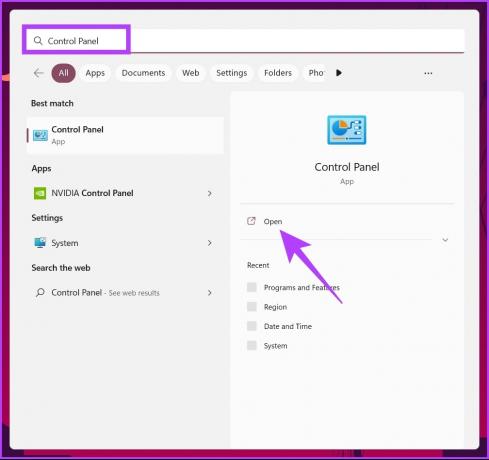
Βήμα 2: Στον Πίνακα Ελέγχου, μεταβείτε στα Προγράμματα.

Βήμα 3: Μεταβείτε στην ενότητα "Προγράμματα και δυνατότητες".
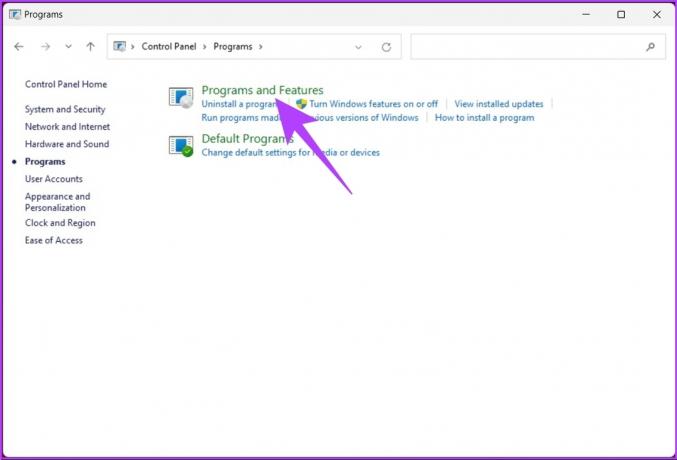
Βήμα 4: Στην ενότητα "Κατάργηση εγκατάστασης ή αλλαγή προγράμματος", εντοπίστε την εφαρμογή Discord και κάντε κλικ στην Κατάργηση εγκατάστασης.

Ορίστε. Έχετε απεγκαταστήσει με επιτυχία το Discord από τον υπολογιστή σας με Windows. Εάν δεν θέλετε να το κάνετε μέσω του Πίνακα Ελέγχου, υπάρχει άλλος τρόπος. Μεταβείτε στην ακόλουθη μέθοδο.
2. Πως να Καταργήστε πλήρως το Discord Χρησιμοποιώντας Φάκελος εγκατάστασης
Αυτός είναι ο φάκελος όπου βρίσκεται η εφαρμογή και τα σχετικά έγγραφα. Τα βήματα είναι ξεκάθαρα. Ακολουθήστε.
Βήμα 1: Πατήστε το πλήκτρο Windows στο πληκτρολόγιό σας, πληκτρολογήστε Τρέξιμοκαι κάντε κλικ στο Άνοιγμα.
Σημείωση: Εναλλακτικά, πατήστε το πλήκτρο «Windows + R» για να ανοίξετε το πλαίσιο εντολών Εκτέλεση.

Βήμα 2: Πληκτρολογήστε την ακόλουθη εντολή στο πλαίσιο κειμένου και πατήστε Enter.
%δεδομένα εφαρμογής%
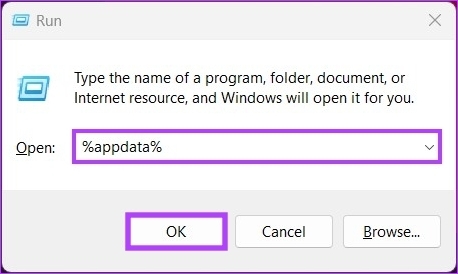
Βήμα 3: Εντοπίστε το φάκελο Discord, κάντε δεξί κλικ σε αυτό και επιλέξτε Διαγραφή.
Σημείωση: Εναλλακτικά, επιλέξτε Discord και πατήστε «Shift + Delete» στο πληκτρολόγιό σας.

Βήμα 4: Τώρα, ανοίξτε ξανά το πλαίσιο εντολής Εκτέλεση πατώντας «Πλήκτρο Windows + R.»
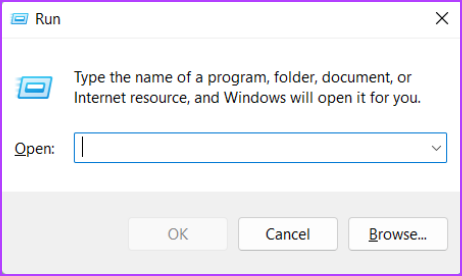
Βήμα 5: Πληκτρολογήστε την εντολή στο πλαίσιο κειμένου και κάντε κλικ στο OK.
%localappdata%

Βήμα 7: Εντοπίστε το φάκελο Discord, επιλέξτε τον και διαγράψτε τον χρησιμοποιώντας το πληκτρολόγιό σας.

Με αυτόν τον τρόπο, έχετε απεγκαταστήσει πλήρως το Discord από τον υπολογιστή σας με Windows. Μπορείτε να μεταβείτε στην ακόλουθη μέθοδο για να εξερευνήσετε έναν άλλο τρόπο διαγραφής Discord από το μηχάνημα Windows.
3. Χρησιμοποιήστε τον Επεξεργαστή Μητρώου για Διαγραφή Διχόνοια
Αυτή η μέθοδος δεν είναι τόσο απλή όσο η παραπάνω, αλλά τα βήματα είναι σχετικά απλά να ακολουθηθούν και να εκτελεστούν.
Καθώς θα χρησιμοποιήσουμε τον Επεξεργαστή Μητρώου, σας συμβουλεύουμε ανεπιφύλακτα δημιουργήστε αντίγραφο ασφαλείας του μητρώου των Windows πριν προχωρήσετε στα παρακάτω βήματα.
Βήμα 1: Πατήστε το πλήκτρο Windows στο πληκτρολόγιό σας, πληκτρολογήστε Επεξεργαστής Μητρώουκαι κάντε κλικ στην επιλογή "Εκτέλεση ως διαχειριστής".
Σημείωση: Μπορείτε επίσης να πατήσετε το πλήκτρο «Windows + R» για να ανοίξετε το πλαίσιο εντολών Εκτέλεση, πληκτρολογήστε regedit.exeκαι κάντε κλικ στο OK για να ανοίξετε τον Επεξεργαστή Μητρώου.

Στη γραμμή εντολών, επιλέξτε Ναι.
Βήμα 2: Στην επάνω γραμμή διευθύνσεων, εισαγάγετε την αναφερόμενη διεύθυνση.
HKEY_CLASSES_ROOT\Discord
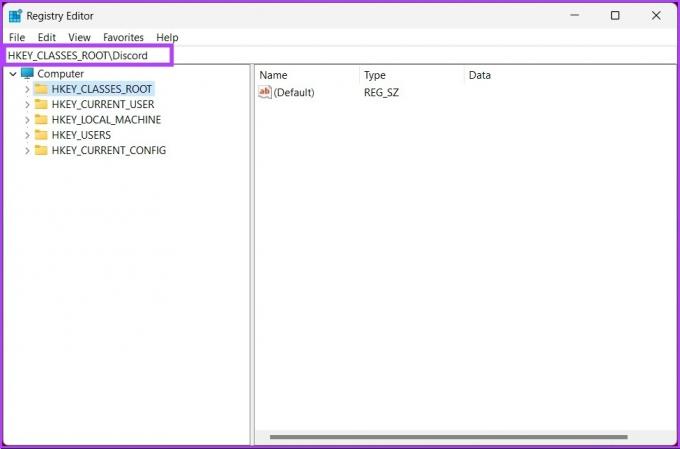
Βήμα 3: Επιλέξτε το φάκελο Discord, κάντε δεξί κλικ πάνω του και κάντε κλικ στο Delete.

Αυτό είναι! Καταργήσατε το Discord από τον υπολογιστή σας με Windows για πάντα. Εάν δεν τρέχετε σε Windows αλλά σε Mac, συνεχίστε την ανάγνωση.
Πώς να διαγράψετε πλήρως το Discord από το Mac
Τα βήματα για την απεγκατάσταση του Discord από Mac είναι εύκολο να ακολουθηθούν. Έχουμε καλύψει εκτενώς διάφορους τρόπους διαγράψτε εφαρμογές από το Mac σας; μπορείτε επίσης να το ελέγξετε.
Βεβαιωθείτε ότι το Discord δεν εκτελείται στο παρασκήνιο προτού προχωρήσετε στην κατάργησή του από το Mac σας. Τώρα, ακολουθήστε τα παρακάτω βήματα.
Βήμα 1: Ανοίξτε το Finder από το Dock.

Βήμα 2: Από το πλαϊνό παράθυρο, μεταβείτε στο φάκελο Εφαρμογές.

Βήμα 3: Εντοπίστε την εφαρμογή Discord που θέλετε να διαγράψετε. Κάντε δεξί κλικ στο εικονίδιό του και επιλέξτε «Μετακίνηση στον Κάδο».
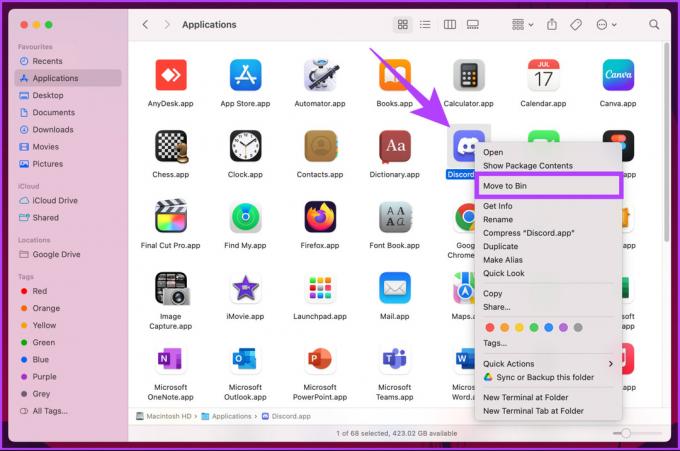
Για αυτό πρόκειται. Έχετε διαγράψει το Discord από το Mac σας. Ωστόσο, κατά καιρούς, τα υπόλοιπα αρχεία των εφαρμογών παραμένουν στο Mac σας. Επομένως, ακολουθήστε τα επόμενα βήματα για να αφαιρέσετε τα υπόλοιπα αρχεία της εφαρμογής.
Βήμα 4: Κάντε κλικ στο μενού Μετάβαση στη γραμμή εργασιών και επιλέξτε «Μετάβαση στον φάκελο».

Βήμα 5: Πρέπει να μεταβείτε χειροκίνητα στους παρακάτω φακέλους και να διαγράψετε όλα τα σχετικά αρχεία από την εφαρμογή.
~/Βιβλιοθήκη/Κρυφές~/Βιβλιοθήκη/Υποστήριξη εφαρμογών
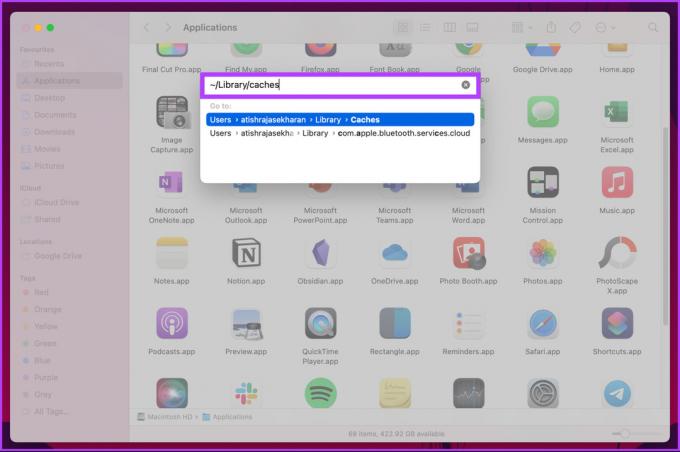

Με αυτό, το Mac σας είναι εντελώς καθαρό από την εφαρμογή Discord που διαγράψατε. Εάν εξακολουθείτε να χρειάζεται να εγκαταστήσετε το Discord σε Mac και να το εκτελέσετε μόνο στη συσκευή σας Android, προχωρήστε στην επόμενη μέθοδο.
Πώς να αφαιρέσετε το Discord από το Android
Η απεγκατάσταση του Discord από συσκευές Android είναι απλή. Ωστόσο, τα βήματα μπορεί να διαφέρουν ελαφρώς από OEM σε OEM. Ωστόσο, σε ένα ευρύτερο επίπεδο, τα πράγματα είναι πανομοιότυπα. Ακολουθήστε τα παρακάτω βήματα.
Σημείωση: Για αυτόν τον οδηγό, θα χρησιμοποιήσουμε το OnePlus 7T που τρέχει σε Android 12.
Βήμα 1: Ανοίξτε τις Ρυθμίσεις και κάντε κύλιση προς τα κάτω και πατήστε «Εφαρμογές και ειδοποιήσεις».
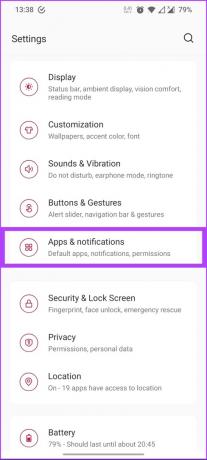
Βήμα 2: Πατήστε «Δείτε όλες τις εφαρμογές», στην περιοχή «Εφαρμογές που άνοιξαν πρόσφατα».
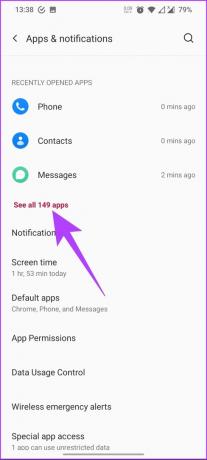
Βήμα 3: Κάντε κύλιση προς τα κάτω ξανά και πατήστε Discord.
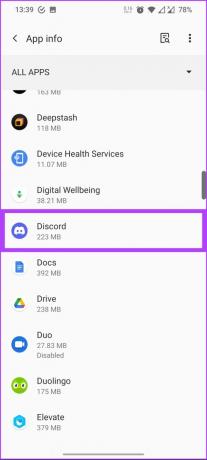
Βήμα 4: Τέλος, κάντε κλικ στο Uninstall. Θα εμφανιστεί ένα μήνυμα που θα σας ζητά να επιβεβαιώσετε την επιλογή σας. πατήστε OK.
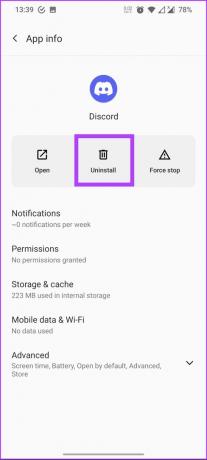

Αυτό είναι. Έχετε απεγκαταστήσει με επιτυχία την εφαρμογή Discord από τη συσκευή σας Android. Τώρα, εάν έχετε μια συσκευή iOS στην οποία θέλετε να απεγκαταστήσετε το Discord, συνεχίστε την ανάγνωση.
Πώς να απεγκαταστήσετε το Discord από το iOS
Βήμα 1: Μεταβείτε στις Ρυθμίσεις και πατήστε Γενικά.

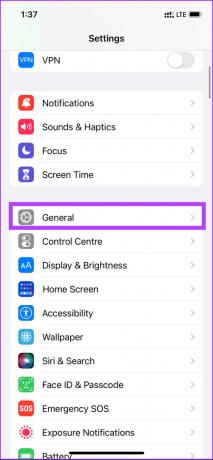
Βήμα 2: Κάντε κύλιση προς τα κάτω και κάντε κλικ στο iPhone Storage και από τη λίστα εφαρμογών, πατήστε στο Discord.
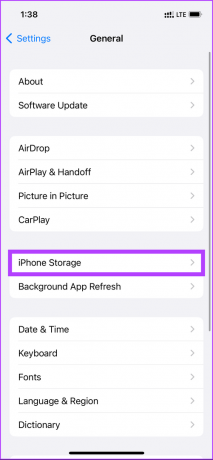
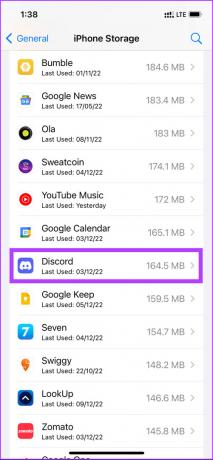
Βήμα 3: Τέλος, πατήστε Διαγραφή εφαρμογής στο κάτω μέρος. Τώρα, πατήστε ξανά Διαγραφή εφαρμογής στο μήνυμα για επιβεβαίωση.
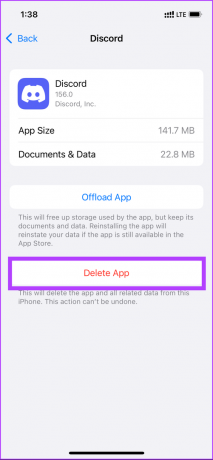
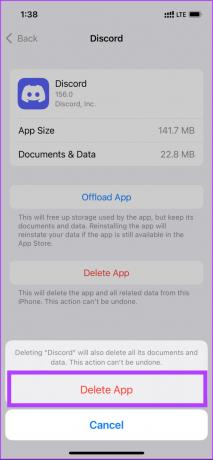
Ορίστε. Η εφαρμογή Discord έχει αφαιρεθεί από το iPhone σας. Εάν έχετε περισσότερες απορίες, ανατρέξτε στην ενότητα Συχνές ερωτήσεις παρακάτω.
Συχνές ερωτήσεις σχετικά με την απεγκατάσταση του Discord
Το σύμβολο # χρησιμοποιείται για να προσδιορίσει τη μοναδική 4ψήφια ετικέτα Discord ενός χρήστη, η οποία εκχωρείται αυτόματα από το Discord. Όταν ένας χρήστης διαγράφει οριστικά τον λογαριασμό του Discord, η ετικέτα Discord καταργείται. Άρα, όχι, οι διαγραμμένοι χρήστες του Discord δεν έχουν #0000.
Εάν δεν μπορείτε να απενεργοποιήσετε την αυτόματη εκκίνηση του Discord, ενδέχεται να υπάρχει σφάλμα στο σύστημά σας των Windows. Θα μπορούσε επίσης να οφείλεται στο ότι ο διαχειριστής του συστήματος θα μπορούσε να έχει απενεργοποιήσει την επιλογή.
Η θέση του αρχείου Discord εξαρτάται από το λειτουργικό σύστημα και τον τρόπο που το εγκαταστήσατε. Ωστόσο, εάν δεν έχετε αλλάξει τις προεπιλεγμένες ρυθμίσεις εγκατάστασης: Στα Windows, το αρχείο εφαρμογής Discord θα βρίσκεται στον κατάλογο «C:\Users\[USERNAME]\AppData\Local\Discord». Στο macOS, το αρχείο εφαρμογής Discord θα βρίσκεται στον κατάλογο «/Applications/Discord.app».
Το Discord αποθηκεύει μια ποικιλία δεδομένων στους διακομιστές του. Αυτό περιλαμβάνει πληροφορίες λογαριασμού χρήστη, όπως όνομα χρήστη, διεύθυνση email, προτιμήσεις χρήστη και άλλα δεδομένα που σχετίζονται με τη λειτουργία της υπηρεσίας Discord.
Κάντε ένα διάλειμμα από το Gaming Clan
Έτσι, με αυτόν τον τρόπο μπορείτε να απεγκαταστήσετε πλήρως το Discord σε διάφορες συσκευές και πλατφόρμες. Μόλις διαγράψετε την εφαρμογή Discord από τη συσκευή σας, ουσιαστικά καθαρίζετε τον αποθηκευτικό χώρο για τα καλά. Επιπλέον, μπορείτε επίσης διαγράψτε την κρυφή μνήμη Discord για να ελευθερώσετε χώρο χωρίς να διαγράψετε την εφαρμογή.